Ну, кажется, снимки экрана на недавно выпущенных флагманах Samsung, Galaxy Note 10 а Note 10+, кажется довольно сложным для многих пользователей. Если вы один из них, подумайте о том, чтобы взглянуть на приведенное ниже руководство. Он содержит четыре различных метода, с помощью которых вы можете делать скриншоты на Galaxy Note 10 и Note 10 плюс.
Каждый раз, когда они запускают новое устройство в Note В этой серии Samsung продолжает создавать высокие стандарты, которые, по мнению многих, даже не смогут сравниться с ним. Но они продолжают удивлять нас с каждым новым выпуском. На этот раз, с запуском своих последних флагманов, Galaxy Note 10 и Note10 +, они еще больше повысили производительность. Работая на чипсете Snapdragon 855 с 8 ядрами под капотом, вы ожидаете, что он станет одним из самых эффективных смартфонов на рынке.
Но одна вещь, которая привела в замешательство многих пользователей, – это возможность делать простые снимки экрана с их задачами. Galaxy Note 10, Note 10+ устройств. Это связано с тем, что Samsung удалила клавишу Bixby на обоих этих устройствах и наделила кнопку питания двойной функциональностью. И, как вы уже догадались, процесс создания снимка экрана и выключения устройства стал немного запутанным.
Если вам когда-нибудь понадобится восстановить Galaxy Note 10 или Note 10 Plus или вы хотите обновить его вручную, вы можете загрузить последнюю версию прошивки Samsung с помощью инструмента SamFirm.
Делать скриншоты на Galaxy Note 10 и Note 10+
Хотя Samsung удалила ключ Bixby, функциональность Bixby все еще не нарушена. Это означало, что теперь кнопка питания должна выполнять несколько функций. Давайте посмотрим, как обновлен ключ питания:
- Когда вы долго нажимаете клавишу включения, по умолчанию открывается Bixby.
- Поэтому, чтобы получить доступ к меню Power, вам теперь придется нажимать Power и Volume Down вместе.
Но это была та же самая клавиша, которую вы нажали, делая снимок экрана? Ну, это коренная причина всей путаницы. Чтобы устранить это сомнение, давайте взглянем на четыре различных метода, с помощью которых вы можете делать скриншоты на Samsung. Galaxy Note 10 а Note 10+.
Способ 1. Снимки экрана с помощью аппаратных ключей
Удивительно, что для снятия снимков экрана с помощью аппаратных клавиш все равно требуется та же комбинация клавиш, т.е. Мощность а также Клавиши уменьшения громкости. Единственная разница заключается в продолжительности времени, в течение которого необходимо нажать две клавиши. Хотя нет точной «продолжительности», в течение которой нужно нажимать две клавиши, просто помните, что это должно быть Меньше чем то, что вы раньше делали. В противном случае появится меню Power, как упоминалось ранее.
Способ 2: сделайте скриншоты с помощью Palm Gesture
Если вышеуказанный метод кажется немного сложным, то вы не одиноки. К счастью, в Samsung есть еще один способ сделать скриншоты Galaxy Note 10 и Note 10+. Используя сторону вашей руки, проведите пальцем влево или вправо на экране, Это так же, как вы бы толкали что-то в стороны рукой. Просто убедитесь, что нижняя часть вашей руки касается экрана.
Метод 3: Используйте Bixby Voice, чтобы сделать скриншоты Galaxy Note 10 и Note 10+
Это еще один быстрый и простой способ сделать скриншот на вашем Galaxy Note 10 и Note 10+. Просто выполните следующие шаги:
- Откройте содержимое, для которого необходимо сделать снимок экрана.
- Если вы уже настроили Bixby, просто скажите «Эй биксби«.
- В противном случае вам нужно нажать и удерживать Кнопка питания запустить Биксби.
- После запуска интерфейса просто скажите «Скриншот«,»сделать снимок экрана", или же "сделать скриншот«. Результирующий скриншот будет захвачен и сохранен в Галерее. Теперь вы можете редактировать, просматривать или делиться им.
Способ 4. Использование функции S Pen и Screen Write
- Откройте содержимое, из которого необходимо сделать снимок экрана.
- Выньте S Pen, чтобы запустить Воздушное командование,
- Выбрать Запись экрана из меню, расположенного на правой стороне.
- Будет сделан снимок экрана, и вы автоматически попадете на панель редактирования. Вы можете выбрать различные типы перьев, изменить цвет и размер разметки и выполнить другие функции редактирования.
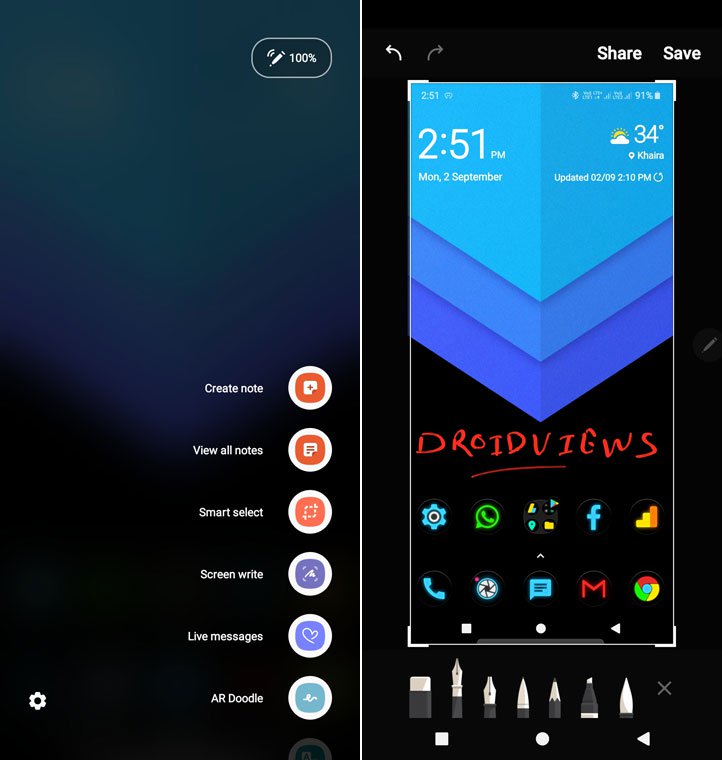
Так что это были различные методы, с помощью которых вы могли делать скриншоты на недавно выпущенном Samsung Galaxy Note 10 а Galaxy Note 10+. Какой метод вы считаете наиболее простым и удобным. Дайте нам знать в разделе комментариев ниже.
Читайте дальше: Скачать Samsung Galaxy Note 10 Сток обоев

Add comment